- 動画を簡単動作でクロマキー合成、分割、音声合成可能!
- 多彩な高度機能でオリジナルのビデオを作成
- ビデオ・サウンドなどいろんな出力形式でエクスポート可能
- あらゆる瞬間を、最高のムービに!
-
PCへの保存(MP4、WMVなどの形式)、直接にYouTubeへ共有やDVDとして出力
• Filed to: Filmoraの基本編集 • Proven solutions
動画クロマキー合成は古くから使われているブルーバック合成に似た映像技術です。クロマキー合成は別々に撮影した映像を編集ソフトを利用して合成します。現在、クロマキー合成はよく使われます。だからこそ、今回はクロマキー合成についているんな情報をシェアしましょう!

動画を撮影して背景を替えたいというときにクロマキー合成ができれば、自由に背景を変えることができます。 ただし動画編集ソフトを使わなければクロマキー合成はできません。 クロマキー合成をするためには機能を持った動画編集ソフトが必要ですが、その中でも携帯端末で使える動画編集アプリを厳選して5つ紹介します。
Veescope Live Green Screen Appは無料でクロマキーができる無料アプリです。 グリーンスクリーンとブルースクリーンを利用したクロマキーを合成することができます。 ios携帯端末に、インストールして使用することができます。 日本語にも対応していて、使うときには日本語表記なので操作がしやすくなっています。

Video Toolboxはスマフォ向けのアプリですが、iphoneでも利用できるクロマキー合成ができるアプリです。 クロマキー合成は数回のタップ操作で色々な背景の変化させることができます。 色々な背景色を利用して、動画を編集することができます。
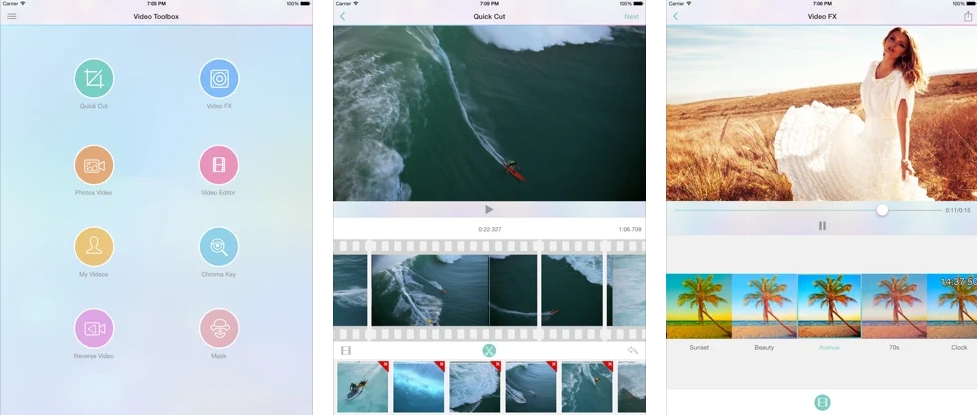
完璧なビデオはクロマキー合成ができるアプリです。 クロマキー機能だけではなく、本格的な動画編集機能を備えているのが完璧なビデオアプリではないでしょうか。 モザイク機能もあり、20種類以上のトランジションが用意されています。
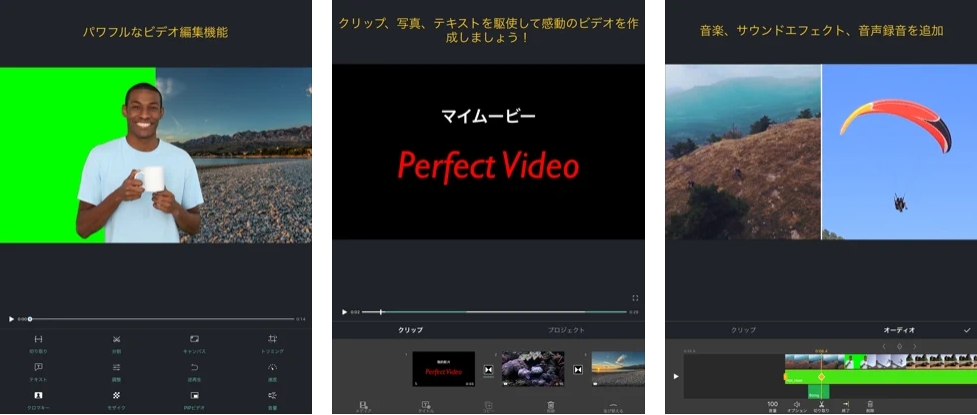
POPVIDEOはクロマキー専用に制作されたアプリです。 クロマキーのみを作成するためのアプリなので、色々なクロマキー合成ができます。 2Dだけではなく3D動画のクロマキー合成もできる優良なアプリです。他のアプリと比較できないほどのクロマキー編集機能を持ち合わせています。 クオリティーの高いクロマキー合成が可能となっています。
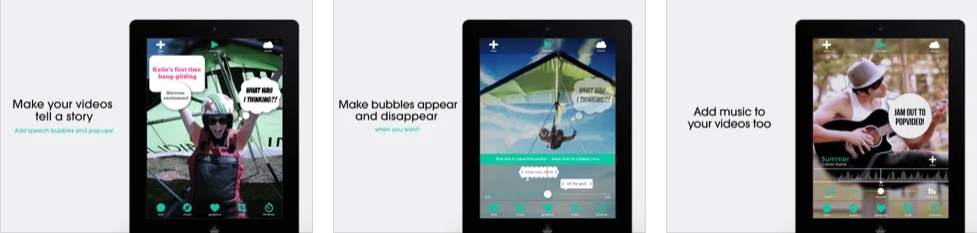
Enlight Videoleapは、アプリなのにレイヤーを使った本格的な動画編集ができるアプリです。クロマキー合成は当たり前で、そのほかにもクリップの並べ替えやトリミングなどの編集ができます。音楽やテロップ、そしてエフェクトなどもタップするだけで挿入します。携帯端末で使える動画編集ソフトとしては、非常によくできたアプリではないでしょうか。
クロマキー合成をするためのWindowsやMacにインストールして使えるソフトがFilmora(フィモーラ)です。クロマキー合成はFilmoraには機能として含まれていて、アプリで使う動画編集ソフトに比べてクロマキーを詳細に設定ができます。 クロマキー合成だけがFilmoraの機能ではありません。 他にも動画の分割や複数動画の合成など様々な動画編集機能があります。
今回のクロマキー合成をする場合、最初に合成したい動画を「インポート」よりメディアを読み込みから動画を読み込んでタイムライン上へマウスのドラッグ&ドロップ機能で挿入します。 挿入された動画にクロマキー動画を挿入するために、背景となる動画をビデオトラック1上に挿入します。
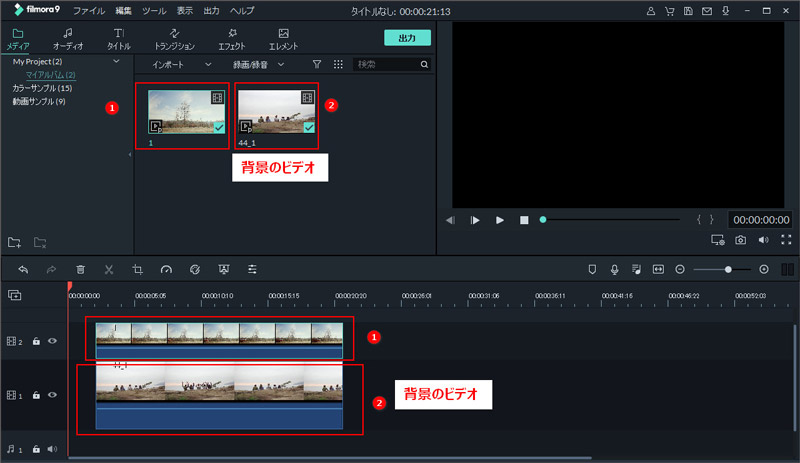
後から追加した動画の上でダブルクリックをすると編集画面が表示されるので、クロマキー機能を選択します。 透明化させたい色を選んでクロマキー合成を行います。 最初の動画と2つ目の動画が、合成されてから表示されることを再生ボタンで確認します。
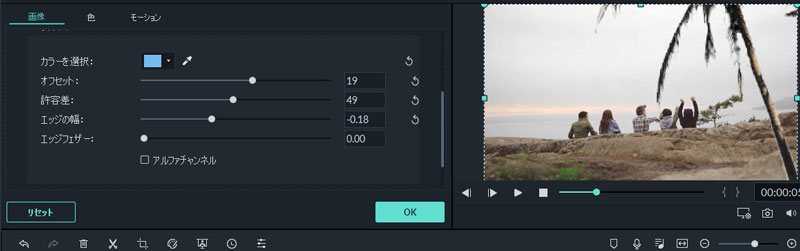
クロマキー合成について紹介してきました。 クロマキー合成をすることで動画に別の動画を挿入することができます。 そんなクロマキー合成機能付きのアプリがいくつもある中、5つの厳選されたアプリを紹介しました。
iPhoneで使える動画編集アプリで、十分な機能が備わっています。 ただし、本格的な動画編集を行いたい場合は、パソコンにプロが編集しても良いような高性能の動画編集ソフトを使うと、より効果的な動画編集ができます。 そこでお勧めなのが、Filmora フィモーラという無料動画編集ソフトです。 FilmoraであればWindwsでもMacでもインストールしてつけるソフトです。
関連トッピクス
動画圧縮アプリおすすめ5選
動画クロップフリーソフトと方法をご紹介
動画を手ぶれ補正できるソフト5選